文章目錄
- 1. 前言
- 2. 歷史
- 3. 下載安裝Git
- 3.1 下載Git
- 3.2 安裝Git
- 3.3 驗證安裝是否成功
- 4. 配置Git
- 5. Git基礎使用
- 5.1 通過Git Bash使用
- 5.1.1 創建一個新的倉庫。
- 5.1.1.1 克隆別人的倉庫
- 5.1.1.2 自己創建一個本地倉庫
- 5.1.2 管理存檔
- 5.2 通過Visual Studio Code使用
- 6. Git完成遠程提交
- 6.1 Git Bash版本
- 6.2 Visual Studio Code版本
1. 前言
當你寫代碼的時候一定遇到過自己需要對代碼進行很多改動,結果改動完發現有很多報錯,于是我們想回到之前的某個狀態的代碼的情況。如果是本地的一些項目我會對代碼進行一個“存檔”的操作(很多游戲會提供存檔的選項從而保存玩家的進度,玩家可以“讀檔”從而恢復到該存檔所保存的進度),我會將我的代碼ctrl+a然后ctrl+c,打開我的記事本ctrl+v,完成了一遍存檔,如果我需要保存新的我只需要再打開一個新的。如果我想要讀取某個存檔,我只需要將記事本的代碼放到我的ide中。
這就是一個簡單的代碼存檔管理,我們可以將我們的代碼的一些“關鍵點”進行保存,然后當我們的代碼出現一些問題的時候,我們可以讀取這些“關鍵點”,返回到之前的進度重新進行改動。
但是這是我們一個人寫我們自己的代碼,萬一是一群人在一起進行一個合作,我們該怎么做呢?我們使用u盤互相傳一下我們的代碼嗎?這個方案當然是可以的,但很明顯有問題,效率比較低,你的團隊人越多,進行u盤同步進度的效率就會很慢。那我們就將各自的存檔都上傳到一個大家共享的網盤上吧。很快就會出現第一個問題:你們寫的是一個python代碼,這些網盤里的存檔都叫import numpy…你自己只能在本地找到自己的代碼,上面的很多存檔你看著會一頭霧水。還會有其他問題:這么多存檔,到底哪個是正式的最后的代碼?這里有的模塊可能代碼沒有添加,或者有些需要添加進去的但是和其他代碼有些沖突,一個代碼和另一個代碼到底有什么區別,這些都是可能出現的問題。
對于第一個問題,問題主要是沒有統一的規則,萬一代碼出現問題我們可能都不知道這個代碼是誰寫的,誰上傳的。所以最好這里存檔能有時間和上傳者的記錄,甚至為了解決后面說的代碼之間的改動,這個上傳者最好自己稍微闡述一下我做了什么。
第二個問題,這里有很多代碼,一般來說每個人會做一個模塊,然后我們最后講這些模塊放到一起形成最后的代碼,因此最后應該有一個人將這些模塊的代碼進行一個檢查。檢查沒有問題就放進最后的代碼之中,如果放進去后有問題也沒有關系,因為之前的代碼有存檔。所有的代碼都加進來之后,那我們的最后這個版本就確定了。
第三個問題,如果合作之中的代碼之間有一些沖突,最好這些沖突能被標記出來。就像游戲里兩個存檔可能有不同的道具,有一種同步方案那便是兩邊的東西都保存,也可能是最后是保存某一種存檔。
那這些功能都是可以被Git實現的,這篇文章就將以游戲存檔的例子給大家介紹Git的使用。
2. 歷史
Git的歷史要從Linux之父Linus Torvalds說起。
Linus Torvalds作為Linux之父,當然生完孩子Linux后就不能放任不管了,所以在 2002 年之前,Linux內核的維護工作主要依靠Linus Torvald等人手工檢查全球各地熱心開發者們提交的補丁,審核通過后就會將其手動加到Linux代碼之中,這種方式效率低下且容易出錯。因此Linus Torvalds等人需要找到一個解決方案。
下圖是Linux之父Linus Torvalds。

這個解決方案便是版本控制系統軟件,也就是前文中我們說的那種解決方案。當時Linus Torvalds選擇了BitKeeper來解決問題,但是這款軟件是一個商業收費軟件,2005年后該公司BitMover決定收回Linux內核社區的免費使用權。
數次磋商無果后,Linus Torvalds作為暴躁老哥就表示,不能辦就別辦了。二話不說擼起袖子就干,花了10天時間,開發了一個開源免費的版本控制系統軟件——Git,意思為“不愉快的人”,直接取代了BitKeeper,成為了當今世界上最為流行的版本控制工具。

3. 下載安裝Git
3.1 下載Git
首先打開Git官網:Git官網
點擊這里的Download for Windows,這里的教學以默認的命令行界面git為例,下面的GUI版本提供了一個圖形用戶界面,使得用戶可以通過點擊和選擇來管理Git倉庫,而不需要手動輸入命令行指令,該教程不會聚焦于GUI版本。

點擊后,會有多個版本進行安裝,上面的Standalone Installer是獨立安裝程序,通過運行安裝程序來安裝Git,它會在系統中創建相應的程序和環境變量,因此適合我們現在的需求。
而下面的Portable是便攜版,一般是如果我們需要放在一些移動介質所需要的版本,它的安裝過程不會將Git添加到系統目錄中,而是將所有文件都放在安裝目錄中。便攜版可以在沒有安裝過程的情況下直接運行,因此適合攜帶在便攜式存儲設備(如USB閃存驅動器)中使用,方便在不同計算機之間使用Git。
所以這里我們點擊64-bit Git for Windows Setup就好了。

但是這里的下載速度會比較慢,可以科學上網解決。
3.2 安裝Git
下載完后,我們點開對應的安裝包,點擊Next。

然后是選擇安裝目錄,這里需要注意安裝目錄里不能有中文。
然后點擊Next進入下一步。

這一步可以不修改上面的選項,直接點擊Next下一步。
1.Additional icons(附加圖標):是否在桌面上創建 Git 的快捷方式圖標。
2.Windows Explorer integration(Windows 資源管理器集成):
Open Git Bash here(在此處打開 Git Bash): 是否在右鍵菜單中添加“在此處打開 Git Bash”選項。
Open Git GUI here(在此處打開 Git GUI): 是否在右鍵菜單中添加“在此處打開 Git GUI”選項。
3.Git LFS (Large File Support)(Git 大文件支持):
是否安裝 Git LFS 插件,用于支持大文件的版本控制。
4.Associate .git configuration files with the default text editor(將 .git 配置文件與默認文本編輯器關聯)**:
是否將 .git 配置文件與系統的默認文本編輯器關聯。
5.Associate .sh files to be run with Bash(將 .sh 文件與 Bash 關聯):
是否將 .sh 腳本文件與 Git Bash 關聯,以便可以直接運行。
6.Check daily for Git for Windows updates(每天檢查 Git for Windows 更新):
是否每天檢查 Git for Windows 的更新。
7.(NEW!) Add a Git Bash Profile to Windows Terminal(將 Git Bash 配置文件添加到 Windows 終端):
是否在 Windows 終端中添加 Git Bash 配置文件。

這一步是創建開始菜單文件夾,也是直接點擊Next就好。

這一步是選擇Git的默認編輯器,這里建議修改成Visual Studio Code,后文也將會以Visual Studio Code為例,選擇自己常用的ide即可,然后點擊Next。

這一步是設置新倉庫中初始分支的名稱,上面是Git默認的master分支,下面可以是你自己選擇的分支名,一般是main,這里現在推薦你直接選擇下面的這一個就好,后面環節會對這里再進行詳細解釋。

后面的設置幾乎不變,一直點擊Next就好。
這一步是對PATH環境的調整。







這里點擊Install即可。

點擊完后等待其安裝完畢。
這里點擊Finish后因為這里默認勾選了發行文檔,所以我們可以取消勾選后,點擊Finish。上面的一個選項是啟動Git Bash,這是Git的命令行工具,我們暫時不需要從這個地方打開。

3.3 驗證安裝是否成功
驗證的方式有兩種,一種是我們直接打開我們的Visual Studio Code,點擊左邊第三個后,如果出現的是不是讓你安裝Git便是成功,比如我這里已經打開了項目,所以這里提示我讓我Initialize Repository(初始化倉庫)。

當然如果你的Visual Studio Code是啟動的過程中安裝的Git,你可能需要關閉Visual Studio Code再打開一遍才可能會識別到安裝的Git。
第二種方法是我們在桌面上右擊,然后如果點擊后沒出現以下的界面,則還需要點擊顯示更多選項,然后就應該會出現下面的界面,然后這里便有Open Git GUI here和Open Git Bash here這兩個選項,就說明我們的安裝成功了。

4. 配置Git
配置Git的方法有很多,這里主要是為了后續上傳我們前面說的代碼存檔,需要進行一個小小的設置。官方教程中也推薦你進行這一步的設置,也就是設置Git用戶名和電子郵件地址。
Git官方文檔/書籍
這里的電子郵箱地址建議先去GitHub官網上注冊一個賬號,然后這里的電子郵箱就是GitHub上注冊賬號的郵箱,這樣的話會方便我們前面說的團隊合作場景中,大家互相方便溝通。
GitHub官網
注:GitHub也需要科學上網才能流程使用。
我們在桌面上右擊后,點擊顯示更多選項,再點擊Open Git Bash here,就會出現Git的命令行工具。
如下圖所示。

我們需要輸入的命令格式如下。
git config --global user.name "John Doe"
git config --global user.email johndoe@example.com
其中的John Doe可以改為自己的用戶名,郵箱也可以改為自己的郵箱。

提示:在這里想粘貼需要右擊后點擊Paste,或者我們右擊后看到這里的Paste快捷鍵,并不是傳統的ctrl+v
至此我們就完成了Git的配置。
5. Git基礎使用
Git使用的方式主要是兩種,一種是通過Git Bash輸入命令進行使用,一種是我們使用Visual Studio Code自動使用Git。
5.1 通過Git Bash使用
5.1.1 創建一個新的倉庫。
第一步我們需要創建一個新的倉庫(Repository),為什么需要一個倉庫呢?我們玩游戲的時候開始新的游戲就會創建一個新的存檔,就像我們玩游戲新游戲也是會讓你選擇一個存檔位置一樣,我們的一個項目開始也就會有一個存放存檔的倉庫,一個游戲我們可以有多個存檔,可能是多個人游玩導致的,因此這些存檔有不同的存檔位置,因此就是不同的倉庫。
一般來說一個項目是最大的,其下面可能會有多個倉庫,每個倉庫之中會有多個存檔。
5.1.1.1 克隆別人的倉庫
當然我們有的時候可以下載網上的存檔直接進行游戲,我們也可以直接拿別人的倉庫過來直接開始項目,這種操作叫做克隆(clone)。
我們在本地選擇好要存儲的地方,然后右擊后選擇顯示更多選項,然后點擊Open Git Bash here。

然后我們去GitHub上選擇一個項目點擊Code,然后選擇下面的復制地址。

在Git Bash里輸入命令。
git clone (加上剛剛的地址)
這里復制和前面說的一樣建議直接右擊Paste,因為默認快捷鍵不是ctrl+v。
再按下回車后,Git就會把對應的倉庫直接全部下載下來。


5.1.1.2 自己創建一個本地倉庫
我們還是要打開對應的我們想創建倉庫的文件夾,然后右擊后選擇顯示更多選項,然后點擊Open Git Bash here。

然后輸入命令。
git init
再按下回車。

我們的文件夾里便會有一個.git文件夾,這個便是我們的代碼倉庫了,這里面的東西千萬不要動。

如果你無法看見這個文件夾,可能是你沒有開啟顯示隱藏文件夾,點擊上面的查看,然后點擊顯示,勾上隱藏的項目即可。

5.1.2 管理存檔
我們現在有了存檔之后,我們開始書寫我們的代碼,我今天寫了個1.txt進去,現在我想保存以下我目前的進度。

這里雖然1.txt在這個文件夾,但其實還沒有放進倉庫之中,因此我們現在需要在Git中提交我們這個存檔到倉庫之中。

我們打開這里的Git Bash,輸入以下命令。
git add 1.txt

但這一步只是暫時將這個文件放到暫存區,可以理解成存檔放進倉庫需要先拿一個盒子將存檔裝起來,再放到倉庫里。
當然如果這里有很多個文件的話,你也可以輸入以下命令,會將所有文件放入暫存區。
git add .
注意這里.和add之間有空格。

我們現在存檔已經打包好,我們需要將這個存檔上交到倉庫去了,執行下面命令。
git commit -m "(備注內容)"

這樣代碼就被我們成功添加到了倉庫之中。
我們現在就會有保存好的存檔在倉庫之中,我們可以輸入以下代碼去檢查這些存檔。
git log

這里就能發現上面不僅有提交的記錄,記錄上還會有時間提交人等信息,幫助我們溯源,如果這份代碼有問題,我們就可以找到對應負責的人。
我們還可以輸入以下命令,檢查每次提交修改了哪些文件。
git log --stat

我們發現每次存檔還會有一個存檔ID,也就是黃色字的那一行,我們可以使用這個ID去查看每次存檔提交與之前的存檔有哪些地方不同。
輸入以下命令。
git diff (commit ID)
這里可能的結果比較抽象,但是如果我們使用下一種方法使用Git就可以清楚的看到代碼前后的差異。
那么如何讀取之前的存檔,讓我們的代碼回到之前的保存節點呢?我們可以輸入以下的兩行命令中的任意一個。
git reset --hard [commit ID]
git checkout [commit ID]
這兩行代碼的區別在于是否會影響暫存區或當前分支的HEAD,上面會將工作目錄和暫存區(staged area)也更新到該提交的狀態,而下面的不會影響。
我們前面提到了很多分支一詞,我們在前面創建完倉庫后,我們現在每一行命令都會有一個括號(main),其實表示的就是我們現在的所有操作都在main這一個分支下,分支是什么呢?
我們前面說過,我們可能有多個人開發的代碼,這些代碼之間互相可能會有沖突或者問題,所以這些當然不能是直接放到原來的代碼之中的,我們之前安裝的時候選擇了默認的分支名,因為修改成了main所以現在創建完倉庫后,Git會幫我們創建這個默認分支main,當我們如果發現某一分支沒有問題的時候,我們可以再將這個分支合并到main中,我們以后會詳細演示這個過程。
相關的命令如下。
git branch new-feature
git checkout branch-name
git checkout -b new-branch
git merge branch-name
git branch -d branch-name
git branch
1.創建分支:
你可以從當前分支(通常是 main 或 master)創建一個新的分支。例如,使用 git branch new-feature 命令創建一個名為 new-feature 的新分支。
2.切換分支:
使用 git checkout branch-name 命令可以切換到指定的分支。如果分支不存在,這個命令會失敗。
3.創建并切換分支:
git checkout -b new-branch 命令會創建一個新的分支,并立即切換到這個新分支。
4.合并分支:
當你在分支上完成開發后,可以使用 git merge branch-name 命令將該分支的更改合并到當前分支。
5.刪除分支:
使用 git branch -d branch-name 命令可以刪除一個已經合并到其他分支的分支。如果分支還沒有合并,可以使用 -D 選項強制刪除:git branch -D branch-name。
6.分支管理:
git branch 命令可以列出所有的分支,其中當前分支會用星號 * 標記。
5.2 通過Visual Studio Code使用
我們在IDE中完成對應的代碼操作后,我們點擊左邊的第三個Source controls,點擊后由于我們這里沒有創建對應的倉庫,所以這里的第一步當然是創建倉庫。

我們直接點擊Initialize Repository創建倉庫,點擊后界面就會變成這樣。

和前面一樣我們現在需要將代碼進行一個存檔的保存并提交。與前面不同的是這里它直接出現的是Commit也就是提交到倉庫之中,沒有前一步添加到暫存區的操作。然后這里的commit上面我們也可以輸入對應的備注信息在文本框中。
注意我們提交之前之前記得要保存一下文件,可以使用ctrl+s快速保存,在Visual Studio Code中,如果你的文件沒有保存,其右邊會出現一個小圓點,比如前兩張圖的1.txt右邊有個小圓點,而下面的圖沒有,代表這個文件已經被我保存了。
那這個旁邊的U是什么意思呢?這表示該文件是unstaged的,即它已經被修改但還沒有被添加到暫存區。但沒有關系我們這里直接點擊commit。

這里也會出現一個彈窗提示我們沒有將存檔先添加到暫存區中。

我們這里直接點擊Always就好,這樣它就會默認直接將東西幫我們放進暫存區然后再提交了。

然后我們的左下的這個Graph就會顯示我們有多少次提交,以及這些提交之間的關系。
比如我們現在再次修改這個代碼,我們右邊的這個圖標又會出現一個1的下標,提示我們有一個未提交到倉庫的文件。

我們這邊再次提交后,Graph下面就會出現新的提交記錄。

然后這個記錄和原來的記錄有一個線連起來,表示它是從原來的那個存檔上演變過來的,我們點擊后,右邊會出現一個類似編輯器的界面,但是這里不能修改(只讀),這里顯示的綠色部分就是我們新添加的內容,也就是這兩個存檔之間的不同的地方,就這樣被清晰的展示出來了。

這個地方展示了一個新的存檔,這個存檔對原來的存檔進行了刪除,紅色部分展示了刪除了哪些內容,然后綠色部分是其新添加的內容,也就是前面Git Bash里的diff命令的結果的一個可視化展現。
當我們點擊左下角main的時候就可以對分支進行編輯了。

點擊后上面的搜索框會出現對應的選項,然后我們點擊Create new branch。

比如這里我創建了一個新的Test分支,然后我進行了代碼修改,現在打算將這兩個分支進行合并。
我們按住Ctrl+Shift+P打開命令面板,再輸入Git: Merge Branch命令,然后選擇要合并的分支如下。

點擊后,分支就完成了合并。左下的Graph上面的圖標顯示出main和Test分支完成了合并。

6. Git完成遠程提交
6.1 Git Bash版本
我們先打開GitHub官網,然后點擊自己的頭像然后點擊Settings。

然后點擊左邊的SSH and GPG keys,這里我已經添加過一個。

我們這里點擊右上角的New SSH key

接下來就會進入這個界面。

現在我們就要生成SSH key了。
我們打開命令行,輸入以下命令。
ssh-keygen -t rsa -b 4096 -C "你的注冊郵箱"
按下回車后再按下三次回車就好。然后我們就會出現下面的界面,代表SSH keys生成完畢。

命令行的這個地方提示了SSH keys生成的地方,打開對應文件夾可以找到SSH keys。

打開對應文件夾后,用記事本打開這個.pub結尾的文件。

打開后復制里面的內容,然后回到之前的添加SSH Key界面,上面的Title隨便輸入一個名字就好。
然后下面的Key欄粘貼我們剛剛復制的生成的SSH key。

完成后點擊下面的Add SSH key,然后會讓你再輸入一遍賬號的密碼進行確認,之后就完成了添加。
現在我們可以檢查以下是否能成功建立連接,這一步同樣需要科學上網。
我們輸入以下命令。
ssh -T git@github.com
回車后對于下一個詢問輸入yes再回車即可。

出現Hi的那一行就說明SSH連接建立完畢。
現在我們先創建一個遠程倉庫,這個遠程倉庫,就相當于我們前面說的大家一起使用的網盤,本地的倉庫只是在自己電腦上,別人難以訪問,現在放到GitHub上之后,它就是一個網上的資源,當然你也可以設置哪些人可以訪問。
我們打開GitHub頁面,然后選擇這里的加號,然后點擊New repository。當然也可以在別的界面創建倉庫,比如左邊的側欄,或者是個人倉庫界面都可以創建一個新的倉庫。

點擊后,我們輸入這個倉庫的名字,下面Description一欄中可以輸入這個倉庫的描述,下面的Add a README file,也建議勾選。

其余選項不動后,然后點擊右下角的Create repository就完成了倉庫的創建。
完成創建后就只會有一個孤零零的README文件展示了這個項目是做什么的。

我們其實可以直接點擊Add file添加文件,但是只能上傳單一的文件,無法直接上傳文件夾,而且本教程就是想教大家如何使用Git進行上傳。我們這里點擊Code,然后選擇SSH,然后復制對應的SSH地址。

我們回到要上傳的文件夾下,我們向前面的步驟一樣開始操作。

當我們完成本地倉庫的提交后,我們下一步就是將這個存檔提交到遠程倉庫之中去。
我們輸入以下指令。
git remote add origin (遠程倉庫的SSH地址)

我們輸入以下指令會發現報錯。
git push -u origin main

該指令是說我們將本地的main分支推送到遠程倉庫origin中,但是現在遠程倉庫有README文件,我們本地沒有,這就是我們前面說的發生了沖突,我們為了解決這個問題,我們需要先拉取遠程倉庫的更改,以確保我的本地倉庫是最新的。
我們輸入命令。
git pull origin main

我們發現這里繼續報錯,因為這里我們都是main分支,這里引起了沖突。
由于我們這里是不同的文件,我們現在要求它們強制合并其實也不會有什么問題,因此我們可以使用下面的命令。
git pull origin main --allow-unrelated-histories

這里我們可以發現文件夾下多了原來的README文件,因為這里我們進行了強制合并。
我們再輸入遠程提交命令。
git push -u origin main

這里提示已經成功,我們再去GitHub上查看一下。
也成功完成上傳。

這其實告訴我們正確的代碼順序,其實是先創建遠程倉庫,然后我們將倉庫和我們的本地倉庫進行同步(pull),然后我們進行代碼書寫,然后完成修改后,再提交到遠程倉庫,這才是正確的遠程倉庫使用順序。
6.2 Visual Studio Code版本
Visual Studio Code版本的操作如下。
我們回到剛剛的Souce Control界面,然后點擊這里的Publish Branch。

這里會彈出一個彈窗,這個彈窗會讓你去登錄GitHub。

這里確定是自己的賬號后點擊Continue即可。

然后后面會有一個正式的權限授權,繼續點擊Authorize Visual-Studio-Code即可。允許后面的彈窗。
回到Visual Studio Code后,這里會問你要上傳到私人倉庫,還是公開倉庫,這就看你的具體項目情況了。

我這里選擇上傳到公共倉庫,等待一會后,它就會上傳完畢,當然這里需要科學上網。

成功后左邊的Graph里的這個分支的右邊會多一個云的標志,表示你的這個分支已經上傳到GitHub上了。
我們打開GitHub上能看到成功上傳。

當我們現在本地又有新的存檔提交到倉庫之中時,我們的這里云端就會落后與本地的倉庫,這里的Graph也會出現左邊的這種情況,我們這時候再點擊左邊的Sync Changes就能完成前面的Pull和Push的操作。

同樣這里會提示你,這里可以選擇OK,Don’t Show Again即可。

等待上傳完畢,現在云端和本地又實現同步了。
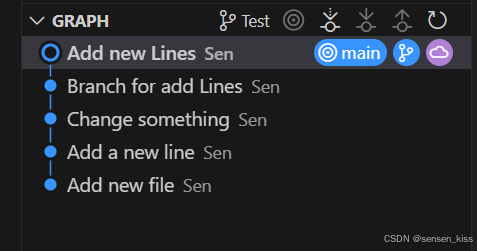
這就是全部Git和GitHub的基礎教學教程,一些其他復雜的實際使用這里沒有詳細說明,希望大家能學會Git的基礎使用,能在GitHub上找到優秀的開源項目幫助到自己,在未來和別人的多人項目中做出自己的貢獻。

 2. 兩數相加——暴力與優化?)


)
)













![3.10[A]cv](http://pic.xiahunao.cn/3.10[A]cv)